win10华硕如何进入安全模式 华硕win10如何进入安全模式
更新时间:2024-03-28 14:39:03作者:yang
Win10系统在华硕电脑上如何进入安全模式是许多用户关心的问题,进入安全模式可以帮助解决系统故障或病毒问题,提高电脑的稳定性和安全性。华硕电脑进入安全模式的方法也非常简单,只需按下特定的按键组合或通过系统设置即可轻松进入。接下来我们就来详细介绍华硕Win10如何进入安全模式的方法。
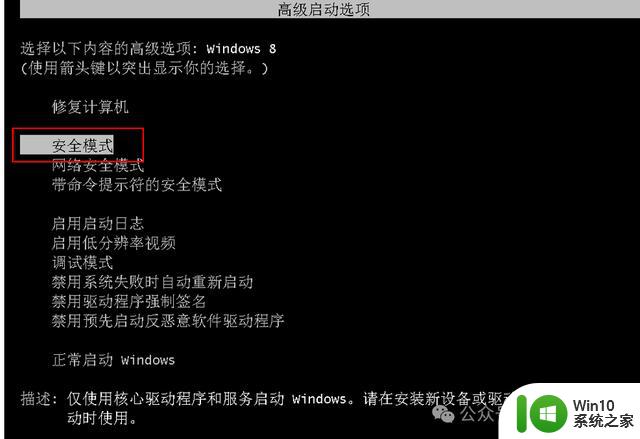
1、进入Windows10桌面后,点击 开始菜单 ,然后再点击“ 设置” ;
2、然后选择“ 更新和安全 ”;
3、在“ 更新和恢复 ”界面下点击 “恢复 ”,然后在高级启动下面点击“ 立即重启 ”;
4、选择一个选项,选择 “疑难解答 ”;
5、在 “疑难解答 ”中点“ 高级选项 ”;
6、在高级选项中点击 “启动设置 ”;
7、点击“ 重启” 按钮;
8、电脑此时会重启,重启后会看到如下图所示界面。按一下 “F4”键或数字“4” 就选择的是安全模式。其他的模式也是使用这个方法选择,选择以后会直接进去。
以上就是win10华硕如何进入安全模式的全部内容,如果你遇到相同问题,可以参考本文中介绍的步骤来修复,希望对大家有所帮助。
win10华硕如何进入安全模式 华硕win10如何进入安全模式相关教程
- 华硕主板如何进入安全模式 华硕主板进入安全模式的方法
- win10无法f8进入安全模式如何处理 win10如何进入安全模式
- win10关机如何进入安全模式 win10如何强制进入安全模式
- win10进入安全模式的方法 win10安全模式如何进入
- win10安全模式的进入方法 win10如何进入安全模式
- win10开机如何进入安全模式 win10开机进入安全模式的方法
- win10开机如何进入安全模式 win10进入安全模式的方法有哪些
- 戴尔win10如何进入安全模式 戴尔win10怎么进入安全模式
- win10开机如何进入安全模式 电脑怎么进入安全模式win10
- 开机win10如何进入安全模式 win10开机进入安全模式方法
- 联想T460 Win10进入安全模式的步骤 ThinkPad T460s如何进入安全模式
- win10怎么进入F8安全模式 win10进入F8安全模式的方法
- 蜘蛛侠:暗影之网win10无法运行解决方法 蜘蛛侠暗影之网win10闪退解决方法
- win10玩只狼:影逝二度游戏卡顿什么原因 win10玩只狼:影逝二度游戏卡顿的处理方法 win10只狼影逝二度游戏卡顿解决方法
- 《极品飞车13:变速》win10无法启动解决方法 极品飞车13变速win10闪退解决方法
- win10桌面图标设置没有权限访问如何处理 Win10桌面图标权限访问被拒绝怎么办
win10系统教程推荐
- 1 蜘蛛侠:暗影之网win10无法运行解决方法 蜘蛛侠暗影之网win10闪退解决方法
- 2 win10桌面图标设置没有权限访问如何处理 Win10桌面图标权限访问被拒绝怎么办
- 3 win10关闭个人信息收集的最佳方法 如何在win10中关闭个人信息收集
- 4 英雄联盟win10无法初始化图像设备怎么办 英雄联盟win10启动黑屏怎么解决
- 5 win10需要来自system权限才能删除解决方法 Win10删除文件需要管理员权限解决方法
- 6 win10电脑查看激活密码的快捷方法 win10电脑激活密码查看方法
- 7 win10平板模式怎么切换电脑模式快捷键 win10平板模式如何切换至电脑模式
- 8 win10 usb无法识别鼠标无法操作如何修复 Win10 USB接口无法识别鼠标怎么办
- 9 笔记本电脑win10更新后开机黑屏很久才有画面如何修复 win10更新后笔记本电脑开机黑屏怎么办
- 10 电脑w10设备管理器里没有蓝牙怎么办 电脑w10蓝牙设备管理器找不到
win10系统推荐
- 1 电脑公司ghost win10 64位专业免激活版v2023.12
- 2 番茄家园ghost win10 32位旗舰破解版v2023.12
- 3 索尼笔记本ghost win10 64位原版正式版v2023.12
- 4 系统之家ghost win10 64位u盘家庭版v2023.12
- 5 电脑公司ghost win10 64位官方破解版v2023.12
- 6 系统之家windows10 64位原版安装版v2023.12
- 7 深度技术ghost win10 64位极速稳定版v2023.12
- 8 雨林木风ghost win10 64位专业旗舰版v2023.12
- 9 电脑公司ghost win10 32位正式装机版v2023.12
- 10 系统之家ghost win10 64位专业版原版下载v2023.12